Εάν δεν θέλετε να χρησιμοποιείτε πλέον το διαμέρισμα των Windows ή το σύστημα Mac σε άλλες εκδόσεις, καλύτερα να διαγράψετε τα διαμερίσματα στο Mac για να χρησιμοποιήσετε περισσότερο χώρο. Τα διαμερίσματα μπορεί να καταλαμβάνουν πολύ χώρο στον σκληρό δίσκο, γεγονός που θα επιβραδύνει επίσης την ταχύτητα επεξεργασίας. Διαβάζοντας περαιτέρω, θα μάθετε πώς να το κάνετε διαγράψτε το διαμέρισμα σε Mac μέσα από 3 αποτελεσματικές μεθόδους.
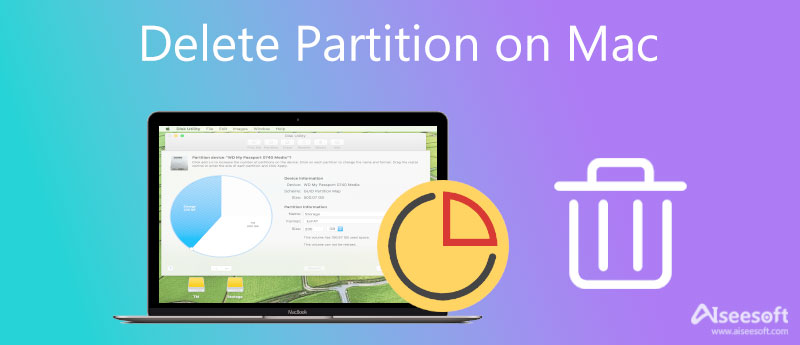
Υπάρχουν δύο προεπιλεγμένοι τρόποι για να διαγράψετε ένα διαμέρισμα σε Mac. Αλλά να θυμάστε ότι με αυτόν τον τρόπο θα διαγραφούν τα δεδομένα που είναι αποθηκευμένα στο διαμέρισμα. Έτσι, το πρώτο πράγμα που πρέπει να κάνετε είναι να δημιουργήσετε αντίγραφα ασφαλείας των δεδομένων σας σε άλλα διαμερίσματα.
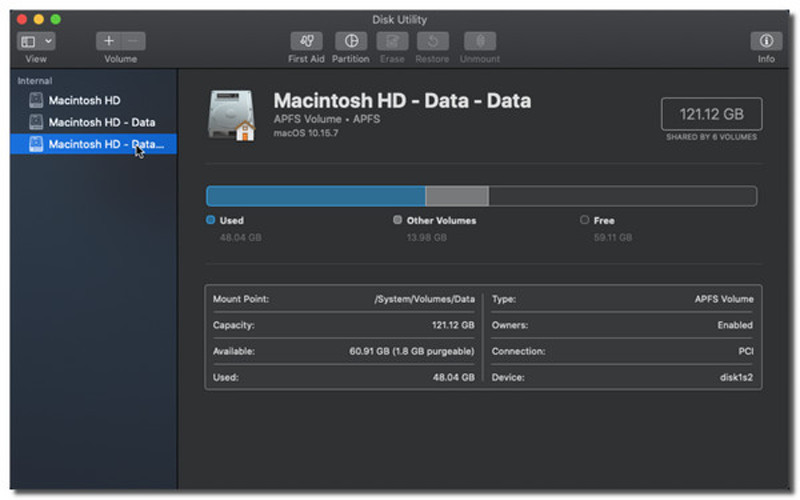
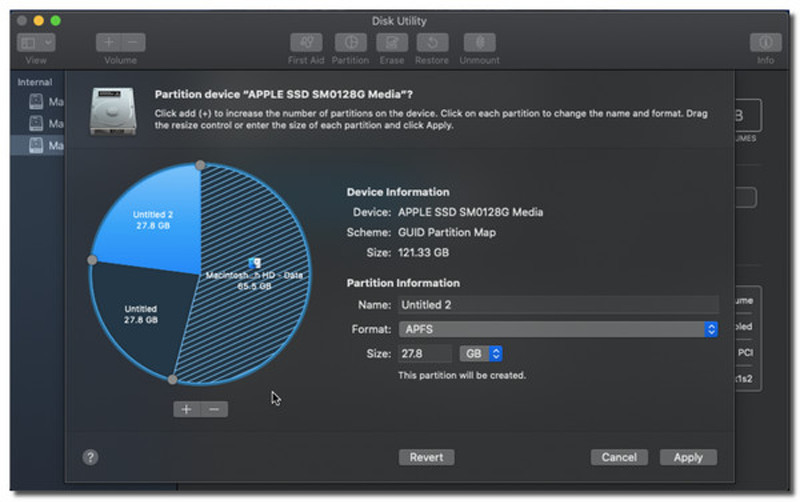
Μπορείτε επίσης να διαγράψετε το διαμέρισμα σε Mac μέσω του Terminal. Επειδή είναι σχετικά δύσκολο, μπορείτε να ακολουθήσετε τα παρακάτω βήματα:

Ακόμη και με δύο φανταστικές προεπιλεγμένες μεθόδους για να διαγράψετε το διαμέρισμα σε Mac, δεν μπορείτε να πείτε ότι είναι εύχρηστες. Ωστόσο, με Aiseesoft Mac Καθαριστικό, μπορείς καθαρές διπλές φωτογραφίες σε μερικά κλικ. Δεν χρειάζεται να ανησυχείτε για το υπόλοιπο της απεγκατάστασης, καθώς το Mac Cleaner θα διαγράψει το διαμέρισμα στο Mac και θα αφαιρέσει εντελώς τα ανεπιθύμητα αρχεία.

154,940 Λήψεις
100% ασφαλής. Χωρίς διαφημίσεις.


1. Τι είναι ένα διαμέρισμα σε Mac;
Ένα διαμέρισμα Mac είναι μια ξεχωριστή οντότητα που εμφανίζεται στο λειτουργικό σύστημα ως λογική περιοχή του σκληρού δίσκου Mac. Χρησιμοποιεί συγκεκριμένο τμήμα του φυσικού χώρου του σκληρού δίσκου. Διαχωρίζει τη μονάδα Mac ως ιεραρχική δομή με επίπεδο δίσκου και επίπεδο διαμερίσματος στο εργαλείο Disk Utility.
2. Τι συμβαίνει όταν διαγράφετε ένα διαμέρισμα σε Mac;
Η διαγραφή ενός διαμερίσματος σε Mac μπορεί να αφαιρέσει αποτελεσματικά τυχόν δεδομένα που είναι αποθηκευμένα σε αυτό και να ελευθερώσει χώρο αποθήκευσης. Εάν δεν είστε βέβαιοι για το ποια αρχεία υπάρχουν σε ένα διαμέρισμα, μην το διαγράψετε ερήμην. Ή είναι καλύτερα να δημιουργήσετε αντίγραφα ασφαλείας όλων των δεδομένων σας πριν κάνετε τη διαδικασία διαγραφής ενός διαμερίσματος σε Mac.
3. Είναι απαραίτητο το διαμέρισμα σε Mac;
Εξαρτάται από την ανάγκη σας. Με ένα διαμέρισμα σε Mac, μπορείτε να κάνετε εναλλαγή μεταξύ εκδόσεων του OS X, να επιδιορθώσετε προβλήματα δίσκου, να χρησιμοποιήσετε το boot camp, να μοιραστείτε τη βιβλιοθήκη iPhoto και να διαχειριστείτε τέλεια τα αντίγραφα ασφαλείας. Και αν δεν θέλετε να το χρησιμοποιήσετε, μπορείτε να διαγράψετε απευθείας το διαμέρισμα στο Mac.
Συμπέρασμα
Με τις μεθόδους που αναφέρονται σε αυτό το άρθρο, μπορείτε να τις χρησιμοποιήσετε ελεύθερα διαγράψτε ένα διαμέρισμα στο Mac σας συσκευή αποτελεσματικά. Απλώς να είστε προσεκτικοί καθώς μπορεί να χάσετε ορισμένα βασικά αρχεία εάν δεν ελέγξετε προσεκτικά ποιο διαμέρισμα πρέπει να διαγράψετε και ποιο να διαχωρίσετε. Ωστόσο, δεν χρειάζεται να διακινδυνεύσετε να χάσετε τα αρχεία με το Aiseesfot Mac Cleaner γιατί θα σαρώσει με ασφάλεια και θα ελευθερώσει τον αποθηκευτικό σας χώρο. Δοκιμάστε το λογισμικό τώρα και δοκιμάστε τον ευκολότερο τρόπο εξοικονόμησης χώρου στο Mac σας.

Το Mac Cleaner είναι ένα επαγγελματικό εργαλείο διαχείρισης Mac για να καταργήσετε αρχεία ανεπιθύμητης αλληλογραφίας, ακαταστασία, μεγάλα / παλιά αρχεία, να διαγράψετε διπλά αρχεία και να παρακολουθήσετε την απόδοση Mac.
100% ασφαλής. Χωρίς διαφημίσεις.